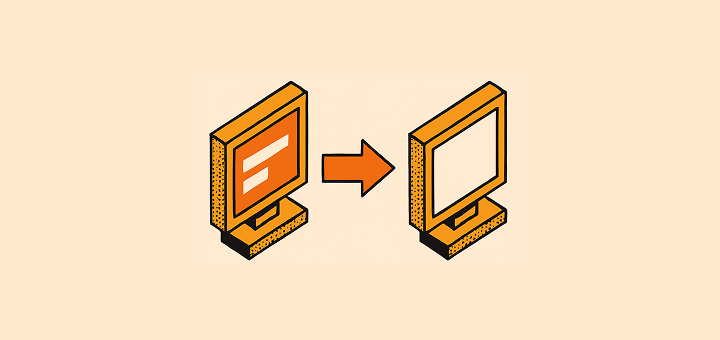
시작하기 전에
1. 현재 데이터 감사하기
- 마이그레이션할 몇 가지 객체와 필드를 선택하세요: 이 마이그레이션은 새로운 시작의 기회입니다.
- 현재 CRM에서 이 데이터를 내보내기
- 중복 제거 및 오래된 기록 삭제
- 활성된 워크플로우 및 자동화 목록 작성
2. 새 데이터 모델 생성
다음의 데이터 모델 가이드를 따르세요:- 필요한 데이터 모델 디자인
- 기존 필드를 Twenty의 표준 객체/필드와 맵핑
- 필요할 맞춤 객체 / 필드 식별
- 설정 → 데이터 모델에서 생성
마이그레이션 과정
1. 데이터 가져오기
권장 순서:- 회사 먼저 (기본 기록으로서)
- 사람 두 번째 (회사에 연결됨)
- 기회 세 번째 (사람/회사에 연결됨)
Cmd + K (Mac) 또는 Ctrl + K (Windows)를 통해 CSV 가져오기를 사용하세요. 자세한 지침은 데이터 가져오기 가이드를 참조하세요.
2. 워크플로우 재구성
- 간단하게 시작하기 - 가장 중요한 자동화를 먼저 재구성하세요
- 기존 자동화를 대체하기 위해 Twenty의 워크플로우 빌더 사용
일반적인 문제점
데이터 형식 문제
- 이메일 주소 - 중복 제거 (People 객체 요구사항)
- 도메인 - 중복 제거 (Companies 객체 요구사항)
- 날짜 형식 - 일관된 형식을 보장 (YYYY-MM-DD) 또는 설정 → 경험에서 이 형식을 편집
- 전화번호 - 국제 형식 (+1234567890)을 사용
관계 매핑
csv 가져오기 기능을 사용하여 기록 간의 관계를 가져오려면 다음 필드를 사용할 수 있습니다- 복잡한 관계에 대해 Twenty ID 사용
- People 기록을 연결하는 이메일 주소 사용
- Company 기록을 연결하는 도메인 이름 사용
- 데이터 모델 섹션에서 고유하게 설정한 다른 필드 사용. CSV 가져오기 중 관계를 생성하는 자세한 지침은 데이터 가져오기-내보내기 가이드를 읽어보세요.
전문가의 도움
우리의 서비스
- 유도 마이그레이션을 위한 4시간 온보딩 팩
- 더 고급 프로젝트를 위한 구현 파트너
자가 호스팅에서 클라우드로 마이그레이션
Twenty 자가 호스팅에서 Twenty Cloud로 이동하려면:- 자가 호스팅 인스턴스에서 데이터를 내보내기
- 위의 표준 마이그레이션 과정을 따르세요
- 마이그레이션 지원 제공 가능, 우리의 팀에 연락하세요